- តើធ្វើដូចម្តេចដើម្បីអនុវត្តដ្រាយរឹងរោគវិនិច្ឆ័យ
- កម្មវិធីការងើបឡើងវិញទិន្នន័យសម្រាប់ដ្រាយវ៍រឹងកំហុសមានកាលកំណត់ការបរាជ័យ
តើធ្វើដូចម្តេចដើម្បីអនុវត្តដ្រាយរឹងរោគវិនិច្ឆ័យ
ដ្រាយរឹងជាកត្តាពឹងពាក់បានច្រើនបំផុតនៃប្រព័ន្ធកុំព្យូទ័រណាមួយ។ ប្រសិនបើវាមិនត្រូវបានសម្តែងរហូតដល់សញ្ញានេះបន្ទាប់មកវាគឺមានការលំបាកខ្លាំងណាស់ក្នុងការរក្សាប្រព័ន្ធនៅក្នុងលំដាប់។ ផ្នែកសំខាន់នៃប្រព័ន្ធកុំព្យូទ័រណាមួយដែលឧប្រព័ន្ធប្រតិបត្តិការរស់នៅលើដ្រាយរឹងនិងសម្រាប់ហេតុផលដូចគ្នានេះវាជាការសំខាន់ខ្លាំងណាស់ក្នុងការសំគាល់ថាសុខភាពដ្រាយរឹងគឺមានសារៈសំខាន់ខ្លាំងណាស់។ ប្រសិនបើអ្នកប្រើមានអារម្មណ៍ថាសរឹងមិនត្រូវបានកំពុងធ្វើការយ៉ាងត្រឹមត្រូវបន្ទាប់មកវាជាការសំខាន់ណាស់ក្នុងការសំគាល់ថាការវិនិច្ឆ័ដ្រាយរឹងគួរតែត្រូវបានអនុវត្ត។ មានវិធីជាច្រើនក្នុងការធ្វើដូច្នេះគឺជាអ្នកដែលសំខាន់បំផុតនិងត្រូវបានរាយខាងក្រោមនេះ។
សូមពិនិត្យមើលលក្ខណៈពិសេសថាស
វាត្រូវបានសាងសង់ឡើងនៅក្នុងមុខងារនៃប្រព័ន្ធប្រតិបត្តិការនិងការគឺនៅទីនោះដើម្បីជួយអ្នកប្រើប្រាស់ចាប់តាំងពីការចាប់ផ្តើម។ ផ្លូវនេះនឹងត្រូវអនុវត្តតាមជាការចាប់ផ្តើម> ចុចកណ្ដុរខាងស្ដាំនៅលើដ្រាយដែលត្រូវបានស្កេន> លក្ខណៈសម្បត្តិ> ឧបករណ៍> ពិនិត្យឥឡូវនេះ។ វានឹងយកបញ្ហាណាមួយនៅលើដ្រាយរឹងដែលត្រូវបានជ្រើស។ វិស័យមិនល្អឈើឆ្កាងភ្ជាប់ឯកសារចង្កោមដែលបាត់និងបញ្ហាដែលទាក់ទងនឹងការថតនឹងត្រូវបានដោះស្រាយនៅក្នុងពេញលេញ។
SMART បានស្កេន
រោងចក្រនៃភាគច្រើនបំផុតនៃដ្រាយរឹងសម័យទំនើបបានធ្វើឱ្យប្រាកដថាប្រព័ន្ធអនុវត្តដោយខ្លួនឯងគឺនៅទីនោះដើម្បីធ្វើឱ្យប្រាកដថាបញ្ហានៃដ្រាយរឹងមិនត្រូវបានរាយការណ៍តែប៉ុណ្ណោះទេប៉ុន្តែបានដោះស្រាយផងដែរ។ វាត្រូវបានគេស្គាល់ផងដែរថាជាការស្កេនហ៊ុន SMART ហើយទាំងនេះត្រូវបានអនុវត្តដោយខ្លួនវាអនុញ្ញាតឱ្យថាសអ្នកប្រើប្រាស់ដើម្បីពិនិត្យឡើងវិញរបាយការណ៍និងបញ្ហាដ្រាយរឹងជួបប្រទះ។ វាធ្វើឱ្យប្រាកដថាការប្រកួតនេះត្រូវបានផ្ដល់អនុសាសន៍ផងដែរសម្រាប់បញ្ហាជាក់លាក់មួយ។
កម្មវិធីភាគីទីបី
មានរាប់ម៉ឺននាក់នៃកម្មវិធីផ្នែកទន់ដែលធ្វើឱ្យប្រាកដថាការធ្វើរោគវិនិច្ឆ័យថាមានកំហុសដ្រាយរឹងត្រូវបានរកឃើញនិងបានដោះស្រាយនៅពេលកម្មវិធីរត់។ ទាំងនេះគឺជាឧបករណ៍ប្រើប្រាស់ freeware និងទាំងការទទួលបានប្រាក់ដើម្បីជួយដល់អ្នកប្រើប្រាស់នៅក្នុងរឿងនេះដើម្បីធ្វើឱ្យប្រាកដថាល្អបំផុតគឺត្រូវធ្វើដើម្បីដ្រាយរឹងរបស់ពួកគេដូច្នេះពួកគេទទួលបានចេញពីបញ្ហានេះ ASAP ។
កូដកំហុសទូទៅក្នុងអំឡុងពេលដ្រាយរឹងរោគវិនិច្ឆ័យ
ដូចខាងក្រោមនេះគឺជាបញ្ជីនៃកូដកំហុសទូទៅបំផុតដែលមនុស្សម្នាក់ជួបប្រទះខណៈពេលកំពុងរត់ដ្រាយរឹងរោគវិនិច្ឆ័យមួយ។ បញ្ជីនេះមានទិន្នន័យធំប៉ុន្តែមានតែកូដទាំងនោះត្រូវបានរៀបរាប់នៅទីនេះដែលលេចឡើងជាញឹកញាប់រំខានអ្នកប្រើ។
កំហុសក្នុងកូដ 0142
កំហុសដ្រាយថាសរឹងនេះត្រង់មានន័យថាដ្រាយឆ្ងាយការលំបាកនេះបានអាក្រក់និងតម្រូវឱ្យមានការជំនួសជាបន្ទាន់។ ការជំនួសខ្សែ SATA ឬអង្គការអាយឌីអ៊ីបានន័យនេះប្រហែលជាក្នុងការធ្វើការសម្រាប់អ្នកប្រើមួយចំនួនប៉ុន្តែវាគឺគ្រាន់តែជាវិធីមួយនៅជុំវិញមែនជាដំណោះស្រាយដែលត្រឹមត្រូវ។ លេខកូដកំហុសពេញលេញដែលលេចឡើងគឺ "ដ្រាយវ៍រឹង (ឃ) - របស់ S / N (s) ការធ្វើតេស្តដោយខ្លួនឯងមិនបានសម្រេច។ ស្ថានភាព = (x) "
កំហុសកូដ 0145
នេះមាន កូដកំហុសដ្រាយរឹង មានន័យថាការធ្វើតេស្តដោយខ្លួនឯងមិនបានបញ្ចប់ដោយសារតែការអស់ពេល។ នេះជាមូលហេតុចម្បងនិងហេតុផលនៃបញ្ហានេះគឺជាពេលដែលអ្នកប្រើព្យាយាមរត់ការធ្វើតេស្តរោគវិនិច្ឆ័យដោយការប្រើប្រភេទ SSD ដែលក្រុមហ៊ុនផលិតដែលវាគឺជាការអនុវត្តនៅពេលដែលអង្គការ IDE ដើម្បី / SATA ។ ទោះជាយ៉ាងណាមូលហេតុទូទៅបំផុតគឺត្រូវ SSD ការបរាជ័យដ្រាយវ៍រឹង។ លេខកូដកំហុសពាក់ព័ន្ធគឺ "ដ្រាយវ៍រឹង (ឈ្មោះ) - ការធ្វើតេស្តដោយខ្លួនឯងមិនបានបញ្ចប់" ។
កំហុសកូដ 43
កំហុសនេះអនុវត្តទៅបង្អួចដែលបាន 7, ម៉ាស៊ីនបម្រើឆ្នាំ 2008, 2012 និង Vista ។ កំហុសដែលពាក់ព័ន្ធនិងរៀបរាប់ថាហាក់ដូចជា "ប្រព័ន្ធប្រតិបត្តិការ Windows បានបញ្ឈប់ឧបករណ៍នេះទេព្រោះវាបានរាយការណ៍បញ្ហា។ (លេខកូដ 43) "។ កម្មវិធីបញ្ជាឧបករណ៍នេះជូនដំណឹងបង្អួចដែលឧបករណ៍មួយចំនួនដែលនៅក្នុងករណីនេះគឺថាសរឹងនេះបានបរាជ័យក្នុងការធ្វើការហើយវាអាចត្រូវបានបង្កឡើងដោយសារតែការបរាជ័យក្នុងការកម្មវិធីបញ្ជាឧបករណ៍។
កំហុសកូដ 7
មានមូលហេតុបីសំខាន់នៃកំហុសឧបច្ចុប្បន្នភាព BIOS ទទួលរងមិននៅក្នុងលំដាប់, RAM ទំហំកំហុស, បញ្ហាចុះបញ្ជីមាន។ ការរៀបរាប់កំហុសនេះត្រូវបានអានជា "I386Ntkrnlmp.exe ឯកសារនេះមិនអាចផ្ទុកបាន។ លេខកូដកំហុសដ្រាយរឹងគឺ 7 «វាមានចំនួននៃឧបករណ៍ធ្វើរោគវិនិច្ឆ័យបានដោយខ្លួនឯងដែលមានអនឡាញដើម្បីធ្វើឱ្យប្រាកដថាបញ្ហានេះត្រូវបានដោះស្រាយនោះទេ។ មួយអាចរកបាននៅ http://errortools.com/windows/how-to-fix-error-code-7/ អាចជាជំនួយយ៉ាងធំសម្រាប់អ្នកប្រើប្រាស់ក្នុងរឿងនេះ។
ជួសជុលកូដកំហុស 0142
ក្នុងនាមជា ដ្រាយរឹងគឺដើម្បីត្រូវបានជំនួស ក្នុងរឿងនេះដូច្នេះដំណើរការពេញលេញគឺមានដូចខាងក្រោម:
- ពេលដែលទិន្នន័យត្រូវបានរក្សាទុកដោយប្រើឧបករណ៍ប្រើប្រាស់ណាមួយដ្រាយរឹងថ្មីមួយនឹងត្រូវបានទិញ:

- គំរបកុំព្យូទ័រនេះគឺត្រូវបានបើកដើម្បីបន្តបន្ថែមទៀត:

- នៅពេលករណីដ្រាយរឹងមានទីតាំងស្ថិតនៅវីសនឹងត្រូវបានយកចេញ:
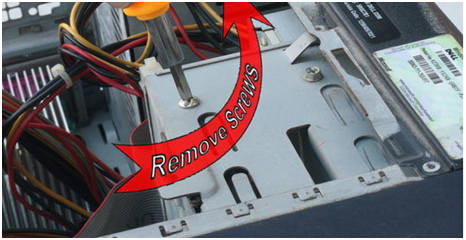
- ដ្រាយវ៍រឹងត្រូវបានគ្របដណ្តប់ទៅបានរុញចូលទៅក្នុងការតភ្ជាប់កំពង់ផែបន្ទាប់ពីនេះដើម្បីដោះស្រាយបញ្ហានេះនិងបញ្ចប់ដំណើរការនេះនៅក្នុងពេញលេញ:

ជួសជុលកូដកំហុស 0145
ធ្វើឱ្យប្រសើរឡើងផ្នែករឹងដែលអាចធ្វើឱ្យវាអាចធ្វើទៅបានសម្រាប់អ្នកប្រើទាំងការ Windows និង Mac OS ដើម្បីដោះស្រាយបញ្ហានេះ។ ជំហាននេះគឺ:
- ធាតុចាប់ផ្ដើមត្រូវបានគេនឹងត្រូវបានវិភាគថាជាជំហានដំបូងនៃដំណើរការនេះ:
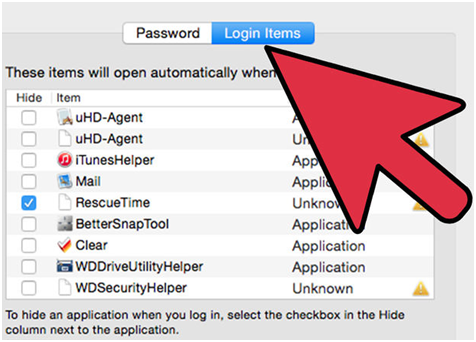
- នៅក្នុងជំហានទីពីរដ្រាយរឹងនឹងត្រូវបានសម្អាត:
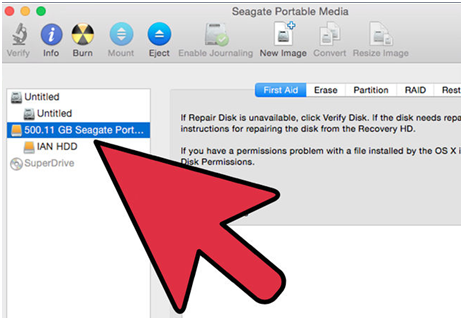
- កម្មវិធីនេះបានបង្កើតបញ្ហានេះគួរតែត្រូវបានវិភាគដើម្បីបន្តជាមួយនឹងដំណើរការនេះ:
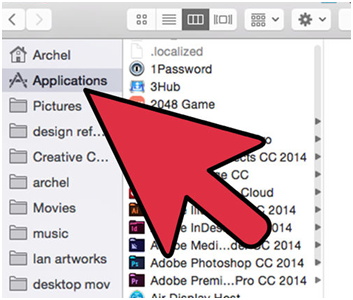
- នៅពេលដែលវាត្រូវបានធ្វើប្រព័ន្ធប្រតិបត្តិការនេះគឺត្រូវបានដំឡើងឡើងវិញដើម្បីយកកូដកំហុស 0145
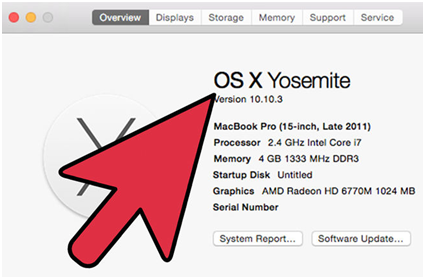
ជួសជុលកំហុសកូដដ្រាយវ៍រឹង 43
នេះជាជំហានដូចខាងក្រោមនេះត្រូវបានចូលរួមនៅក្នុងរឿងនេះ:
- អ្នកប្រើដែលត្រូវការដើម្បីវាយ sysdm.cpl បន្ទាប់ពីដើរតាមផ្លូវនោះស Start> Run ដូច្នេះចំណុចប្រទាក់ដែលចង់បានលេចឡើង:
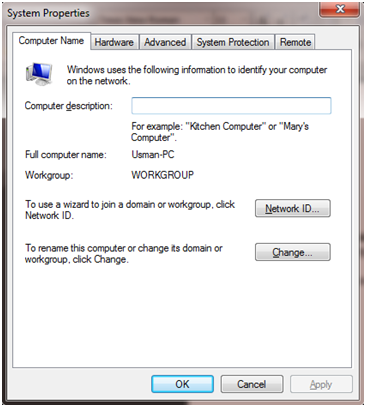
- អ្នកប្រើបន្ទាប់មកចុចផ្ទាំងត្រូវការផ្នែករឹង> កម្មវិធីគ្រប់គ្រងឧបករណ៍:
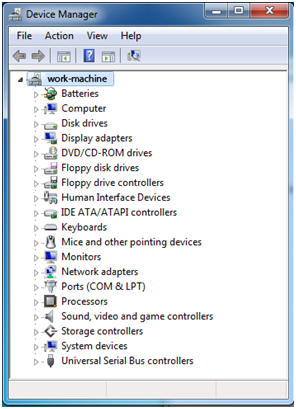
- ដ្រាយថាសនឹងត្រូវបានចុចខាងស្ដាំដើម្បីធ្វើឱ្យប្រាកដថាជម្រើសមិនដំឡើងនេះត្រូវបានចុចនិងកម្មវិធីបញ្ជាចុងក្រោយបំផុតហើយបន្ទាប់មកនឹងត្រូវបានទាញយកពីគេហទំព័ររបស់ឧស្សាហករដើម្បីធ្វើឱ្យប្រាកដថាបញ្ហានេះត្រូវបានដោះស្រាយ។

ជួសជុលកំហុសកូដ 7
វាត្រូវបានបង្កជំងឺភាគច្រើនបំផុតនៃ RAM ទំហំដោយសារតែពេលវេលា។ ខាងក្រោមនេះគឺជាការប្រកួតរហ័សក្នុងរឿងដែលធានាឱ្យមានដំណោះស្រាយប្រាកដថានេះ:
- ប្រភេទ RAM ទំហំនេះគឺត្រូវបានពិនិត្យជាជំហានដំបូងនៃដំណើរការនេះ:

- នៅពេលដែលការទិញនេះត្រូវបានធ្វើឡើងគំរបកុំព្យូទ័រនេះគឺត្រូវបានបើក:

- នៅក្នុងរន្ធ RAM ទំហំនេះមានអាយុមួយគឺត្រូវបានយកចេញនិងថ្មីមួយគឺត្រូវបានដំឡើងដើម្បីបញ្ចប់ដំណើរការនេះ:

កម្មវិធីការងើបឡើងវិញទិន្នន័យសម្រាប់ដ្រាយវ៍រឹងកំហុសមានកាលកំណត់ការបរាជ័យ
នេះ Wondershare ទិន្នន័យការងើបឡើងវិញ ឬ Wondershare ទិន្នន័យការងើបឡើងវិញរបស់ Mac គឺសម្រាប់កម្មវិធីដែលល្អបំផុតមួយនៃ ការងើបឡើងវិញថាសរឹង ផ្នែកទន់ដែលអាចរកបាននៅលើទីផ្សារដើម្បីធ្វើឱ្យប្រាកដថាបញ្ហានៃការងើបឡើងវិញទិន្នន័យនេះគឺការប្រកួតឡើយ។ វាធ្វើឱ្យប្រាកដថាអ្នកប្រើនៃកម្រិតបច្ចេកវិទ្យាទាំងអស់នេះអាចប្រើកម្មវិធីនេះជាមួយភាពងាយស្រួលអស្ចារ្យនិងការពេញចិត្តនិងសម្រាប់ហេតុផលដូចគ្នានេះវានឹងត្រូវបានកត់សម្គាល់ឃើញថាកម្មវិធីនេះគាំទ្រដល់ "ការងើបឡើងវិញភាគថាស", "ការងើបឡើងវិញឯកសារដែលបានលុប", "ដើមដ្រាយវ៍រឹងងើបឡើងវិញ" ។

- យកឯកសារដែលបាត់ឬលុប, រូបថត, អូឌីយ៉ូ, តន្ត្រី, អ៊ីម៉ែលពីឧបករណ៍ផ្ទុកណាមួយដែលមានប្រសិទ្ធិភាព, ដោយសុវត្ថិភាពនិងបានបញ្ចប់ទាំងស្រុង។
- ផ្ដល់ការគាំទ្រដល់ការងើបឡើងវិញទិន្នន័យពីធុងសំរាម, ដ្រាយវ៍រឹង, កាតអង្គចងចាំ, ដ្រាយពន្លឺ, កាមេរ៉ាឌីជីថលនិងកាមេរ៉ា។
- ផ្ដល់ការគាំទ្រដល់ការងើបឡើងវិញទិន្នន័យសម្រាប់ការលុបរំពេច, ការធ្វើទ្រង់ទ្រាយ, អំពើពុករលួយដ្រាយរឹង, វាយប្រហារដោយមេរោគ, ប្រព័ន្ធគាំងនៅក្រោមស្ថានភាពខុសគ្នា។
- ការមើលជាមុនមុនពេលដែលការងើបឡើងវិញអនុញ្ញាតឱ្យអ្នកដើម្បីធ្វើឱ្យការងើបឡើងវិញជ្រើសរើស។
- ប្រព័ន្ធប្រតិបត្តិការគាំទ្រ: ប្រព័ន្ធប្រតិបត្តិការ Windows 10/8/7 / XP / Vista, Mac OS X (Mac OS X 10.6, 10.7 និង 10.8, 10.9, 10.10 Yosemite, 10.10, 10.11 អែល Capitan, 10,12 សៀរ៉ា) នៅលើផលិតផល iMac, ម៉ាស៊ីន MacBook, ការ Mac Pro ល
ដ្រាយវ៍រឹងងើបឡើងវិញ
- ងើបឡើងវិញទិន្នន័យពីដ្រាយវ៍រឹងផ្សេងគ្នាប្រភេទ + +
- ជួសជុលថាសរបស់អ្នកមានការលំបាក +
- ងើបឡើងវិញពីខាងក្រៅការលំបាកដ្រាយ +
-
- ខាងក្រៅការងើបឡើងវិញថាសរឹង
- ក្រុមហ៊ុន Seagate ការងើបឡើងវិញដ្រាយរឹងខាងក្រៅ
- ការងើបឡើងវិញឯកសារ WD ខាងក្រៅដ្រាយថាសរឹង
- Freecom ការងើបឡើងវិញដ្រាយរឹងខាងក្រៅ
- ក្របីស្ទុះងើបឡើងវិញដ្រាយរឹងខាងក្រៅ
- បច្ចេកវិទ្យារបស់ G ខាងក្រៅការងើបឡើងវិញ rrive ការលំបាក
- ការងើបឡើងវិញទិន្នន័យដ្រាយរឹងខាងក្រៅ Fantom
- យកឯកសារពីដ្រាយរឹងខាងក្រៅបានធ្លាក់
- ងើបឡើងវិញទិន្នន័យពីដ្រាយរឹង / ថាស +
-
- លីនុចការងើបឡើងវិញថាសរឹង
- ការងើបឡើងវិញទិន្នន័យកុំព្យូទ័រយួរដៃ
- ការងើបឡើងវិញភាគថាស
- ក្រុមហ៊ុន Seagate ងើបឡើងវិញទិន្នន័យពង្រីក
- ការងើបឡើងវិញ WD លិខិតឆ្លងដែនរបស់ខ្ញុំ
- Lacie dard ងើបឡើងវិញទិន្នន័យថាស
- ការងើបឡើងវិញទិន្នន័យ WD ធាតុ
- ក្រុមហ៊ុន Dell បានងើបឡើងវិញទិន្នន័យដ្រាយរឹង
- Acomdata ងើបឡើងវិញទិន្នន័យដ្រាយរឹង
- Fujitsu បានងើបឡើងវិញទិន្នន័យដ្រាយរឹង
- Iomega ការងើបឡើងវិញថាសរឹង
- ក្រុមហ៊ុន Toshiba បានផ្លាស់ប្តូរការងើបឡើងវិញទិន្នន័យ
- ការងើបឡើងវិញទិន្នន័យ Micronet
- ងើបឡើងវិញទិន្នន័យពីឧបករណ៍ផ្សេងគ្នា + +
-
- ការងើបឡើងវិញទិន្នន័យ Rocster
- ការងើបឡើងវិញទិន្នន័យ Buslink
- ការងើបឡើងវិញ M4 មានសារៈសំខាន់ខ្លាំងណាស់ទិន្នន័យ
- ការងើបឡើងវិញទិន្នន័យដ្រាយរឹងភ្នំកាល់វ៉ារី
- Simpletech ងើបឡើងវិញទិន្នន័យដ្រាយរឹង
- ការងើបឡើងវិញ Kingston ប្រភេទ SSD
- ទិន្នន័យ Apricorn Aegis ការងើបឡើងវិញ
- ក្រុមហ៊ុន HP បានងើបឡើងវិញទិន្នន័យថាសរឹង
- Maxtor ងើបឡើងវិញទិន្នន័យដ្រាយរឹង
- ក្រុមហ៊ុន Hitachi បានងើបឡើងវិញទិន្នន័យដ្រាយរឹង
- ក្រុមហ៊ុន Toshiba បានងើបឡើងវិញទិន្នន័យដ្រាយរឹង
- ក្រុមហ៊ុន Panasonic បានងើបឡើងវិញទិន្នន័យដ្រាយរឹង
- រក្សាទុកសរបស់អ្នកមានការលំបាក +
- ងើបឡើងវិញទិន្នន័យនេះពី Mac OS + +
- បញ្ហាជាមួយនឹងដ្រាយរឹង +






